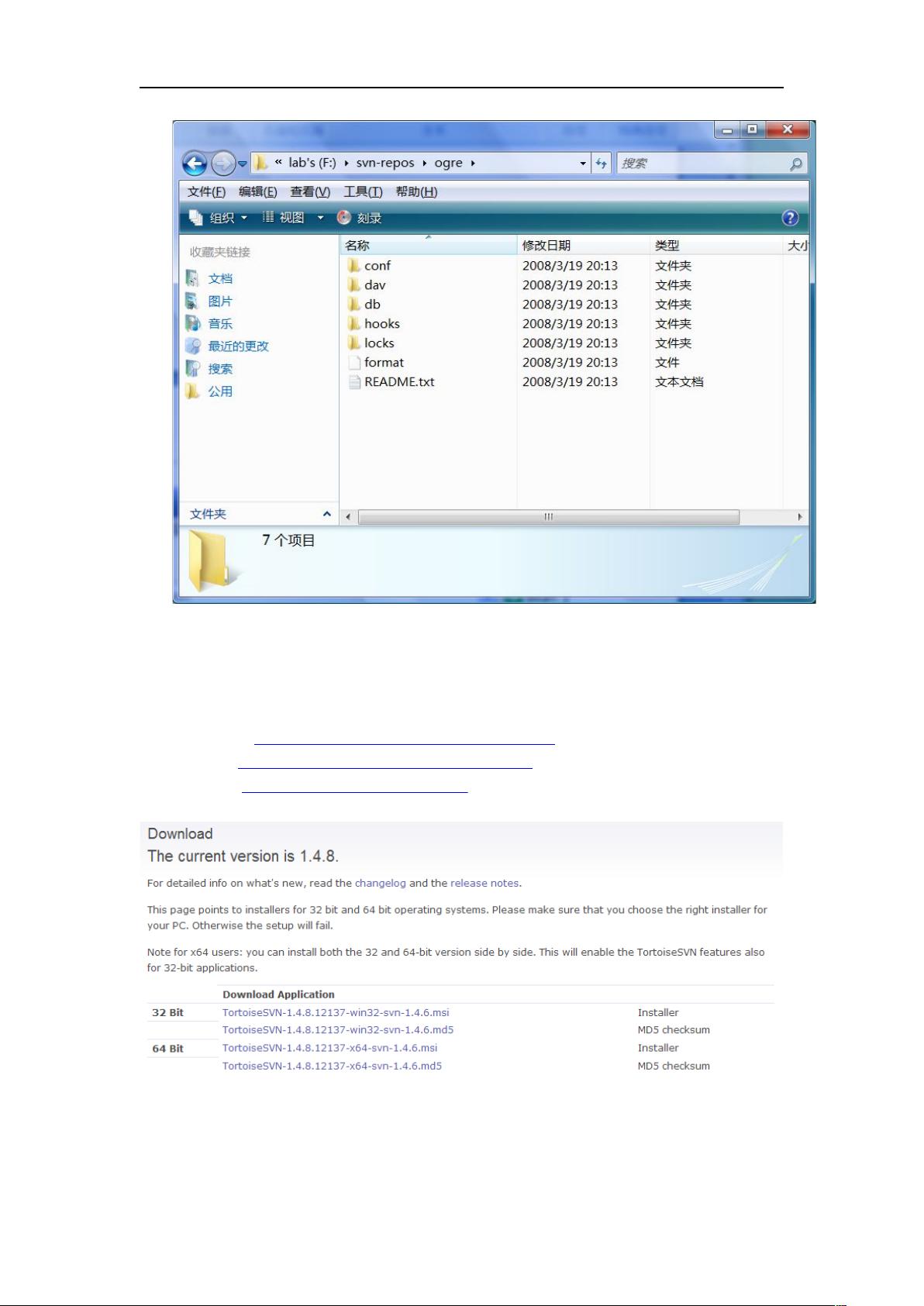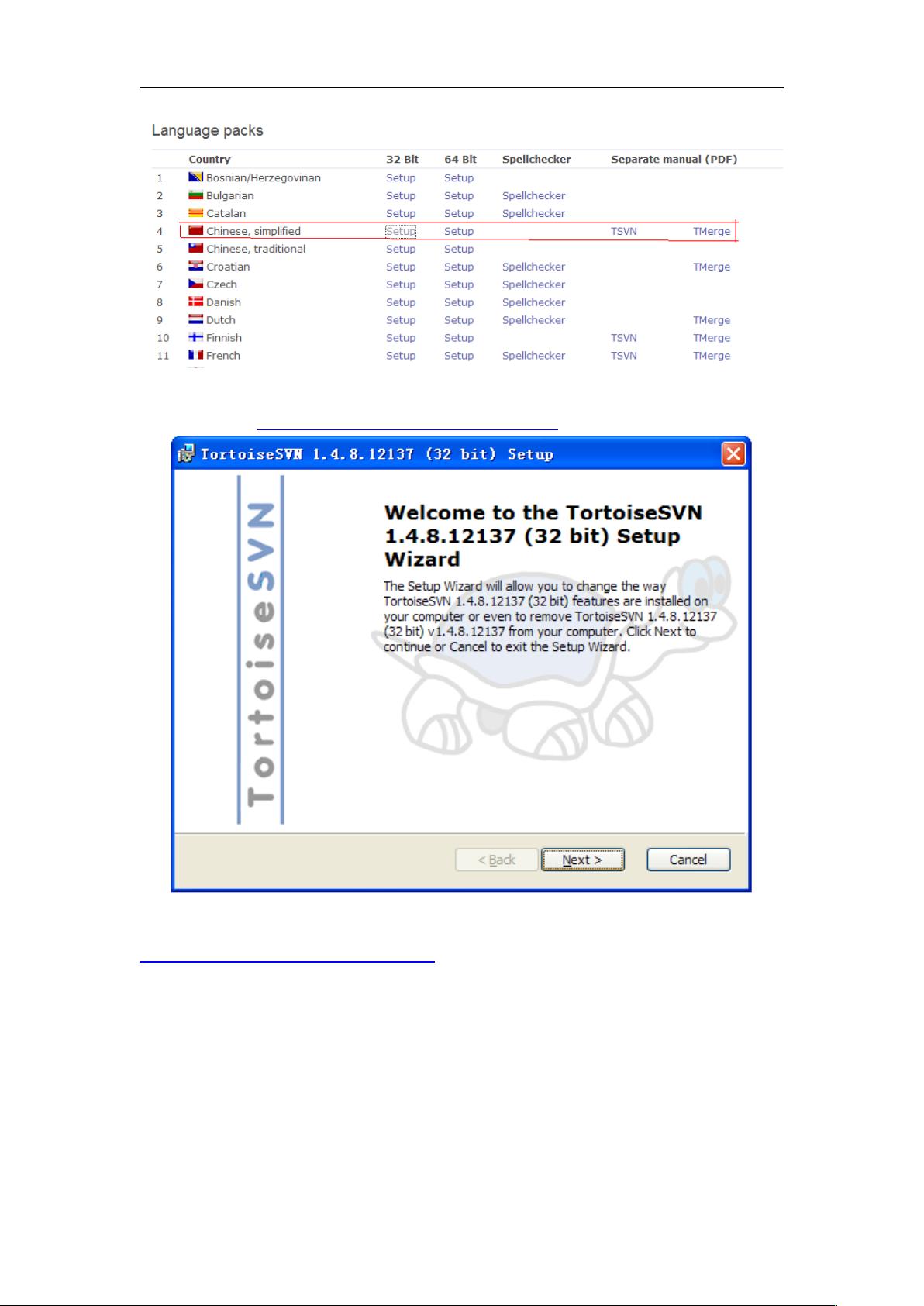Windows环境下SVN服务器部署与管理指南
需积分: 4 140 浏览量
更新于2024-07-29
收藏 1.95MB DOC 举报
"这篇文档详细介绍了在Windows环境下如何部署和管理SVN服务器,涵盖了从安装Subversion服务器到创建项目仓库,再到配置用户权限、管理项目仓库等步骤。它还涉及了使用命令行和TortoiseSVN客户端创建仓库,以及解决SVN服务的启动和访问问题,包括设置为Windows服务、通过局域网访问。此外,文档还包含了对签入、签出、提交、解决冲突、文件加锁、属性设置、文件操作和仓库备份等日常SVN操作的指导,并提供了Windows下SVN命令行可能出现的乱码问题的解决方案和其他相关帮助信息。"
在Windows下部署SVN服务器,首先要安装Subversion。你可以从官方网站或指定链接下载最新版本的安装程序,如svn-1.4.6-setup.exe。安装过程中,选择合适的安装路径,例如C:\Program Files\subversion,并确保安装程序自动将bin目录添加到系统环境变量PATH中,以便在命令行中可以直接调用SVN命令。
完成安装后,你需要创建项目仓库,这可以使用命令行工具或者TortoiseSVN客户端来实现。在命令行中,你可以选择一个合适的位置创建一个新的文件夹作为仓库,例如f:\svn-repos\ogre。通过运行特定的SVN命令,如`svnadmin create`,可以在选定的文件夹内创建仓库。
为了让SVN服务器能够正常工作,需要启动SVN服务。可以通过手动启动服务或将其设置为Windows服务,确保即使在系统重启后也能自动运行。一旦服务启动,其他网络用户就可以通过局域网访问你的SVN服务器。
在管理层面,创建用户账户并分配不同的访问权限是至关重要的。你可以根据项目需求设置不同的访问策略,允许或限制用户对仓库的读写操作。
对于项目仓库的日常管理,包括签入新项目、签出文件以便编辑,以及检查文件状态。当你对文件进行修改后,需要提交更改,同时可能遇到版本冲突的情况,需要妥善解决。此外,SVN支持文件加锁机制,防止多人同时编辑同一文件。还可以设置文件属性,例如添加元数据,以及复制、移动文件和目录。定期备份项目仓库是最佳实践,以防数据丢失。
最后,文档提供了一些实用信息,如解决Windows下SVN命令行显示乱码的问题,以及关于SVN的字符编码说明和获取帮助的方法。这些内容对于初学者来说非常有用,有助于顺利地在Windows环境下部署和管理SVN服务器。
2021-10-11 上传
2009-03-03 上传
2010-11-09 上传
2011-08-28 上传
2011-12-23 上传
2013-10-01 上传
2014-03-11 上传
2020-11-12 上传
suhenhappy
- 粉丝: 63
- 资源: 23
最新资源
- Raspberry Pi OpenCL驱动程序安装与QEMU仿真指南
- Apache RocketMQ Go客户端:全面支持与消息处理功能
- WStage平台:无线传感器网络阶段数据交互技术
- 基于Java SpringBoot和微信小程序的ssm智能仓储系统开发
- CorrectMe项目:自动更正与建议API的开发与应用
- IdeaBiz请求处理程序JAVA:自动化API调用与令牌管理
- 墨西哥面包店研讨会:介绍关键业绩指标(KPI)与评估标准
- 2014年Android音乐播放器源码学习分享
- CleverRecyclerView扩展库:滑动效果与特性增强
- 利用Python和SURF特征识别斑点猫图像
- Wurpr开源PHP MySQL包装器:安全易用且高效
- Scratch少儿编程:Kanon妹系闹钟音效素材包
- 食品分享社交应用的开发教程与功能介绍
- Cookies by lfj.io: 浏览数据智能管理与同步工具
- 掌握SSH框架与SpringMVC Hibernate集成教程
- C语言实现FFT算法及互相关性能优化指南